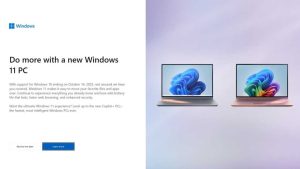如何将任何固态硬盘变成 DIY 外置硬盘

固态硬盘现已成为电脑的标准配置。对于较旧的笔记本电脑和台式电脑来说,原固态硬盘容量小通常是升级的主要原因,旧固态硬盘会被更大空间的固态硬盘取代。
进一步阅读: 最佳固态硬盘
不过,旧的固态硬盘也不必完全报废,它仍然可以作为外置存储设备派上用场。
可以考虑将其重新用作旅行时的存储设备、快速临时存储设备或克隆其他固态硬盘。
有各种用途的定制外置 USB 存储盒。
在所有情况下,安装都是快速而简单的。请继续阅读,为你的二手固态硬盘找到常见的、甚至可能是令人惊讶的解决方案–包括一些你应该注意的要点,以避免买到不好的东西。
进一步阅读: 最佳外置硬盘
2.5 英寸固态硬盘外置盒
要无缝地继续使用旧的 2.5 英寸固态硬盘,最简单的方法之一就是将其安装到外置硬盘盒中。
这种外置硬盘盒适用于硬盘和固态硬盘,通常可容纳 7 毫米和 9.5 毫米厚的硬盘。你可以选择塑料或铝作为外壳材料。
金属版本通常比塑料外壳略贵。您只需投入 10 美元即可开始使用。
安装 2.5 英寸固态硬盘通常不需要任何工具。
其中一个例子就是 Ugreen 2.5 英寸硬盘盒,你可以在亚马逊上买到,价格约为 10 美元。在这里,你只需将顶盖滑开,即可插入硬盘。
插入硬盘时,将内部 2.5 英寸硬盘连接到 SATA III 端口。更换上盖并滑动关闭后,外置固态硬盘就完全安装好了。
在连接电脑时,大多数 2.5 英寸硬盘外置盒都使用 USB 3.2 Gen1(以前的 USB 3.0)。其理论传输速度最高可达 5Gbps。从纯数学角度看,传输速率最高可达 500MB/s。
实际结果还取决于内部固态硬盘驱动器。在使用三星 860 EVO SATA 固态硬盘进行的测试中,我们使用 CrystalDiskMark 基准工具实现了约 430 到 450MBps 的连续读写速度。

速度更快、功能更多也导致 2.5 英寸 SATA 外置硬盘盒的价格更高,比如这款配备 10Gbps 接口的 Ineo 坚固防水防震硬盘盒。
亚马逊
您还可以找到一些在外壳上带有 Type-C 接口的 2.5 英寸外置机箱。它们通常是根据 USB 3.2 Gen2 指定的,因此理论上是为 10Gbps 设计的。这样,您几乎可以充分利用 SATA 接口,实现 530 至 560MBps 的数据传输速率。机箱的起价约为 20 美元。任何额外费用都会反映在购买成本中。
例如,能保护硬盘免受跌落或外界环境影响的机型价格也相应较高。例如,价格约为 20 美元的 Ineo 2.5 英寸 USB 3.1 Gen2 Type C 强固防水防震外置硬盘盒就说明了这一点。
固态硬盘扩展坞–带一个或两个托架
如果你想不走弯路地继续使用已移除的硬盘,可以考虑使用硬盘扩展坞。你可以通过 USB 访问存储设备–类似于外置硬盘。
虽然固态硬盘在扩展坞中的移动性较差,但它可以轻松地存放在桌面上。对于初学者来说,硬盘配件只提供一个托架,最初是为了重复使用磁性硬盘而设计的。
如果你还在使用只能兼容硬盘的旧机型,不妨试试它。在许多情况下,它还能识别闪存–只要闪存具有 SATA 接口。

用于硬盘的旧扩展坞也能使用固态硬盘,例如编辑部库存的 Sharkoon Quickport Pro。由于采用的是 USB 2.0 接口,数据传输相应较慢。
IDG
测试时,将硬盘直接插入托架,从而插入 SATA 端口。由于这些设备是为 3.5 英寸硬盘设计的,因此配有外部电源装置。
安装完成后,通过 USB 将扩展坞连接到电脑,然后打开电源。通常情况下,Windows 无需安装额外的驱动程序就能识别它。
如果在资源管理器中看不到硬盘,请打开 “驱动器管理”,检查其中是否列出了固态硬盘。在重新使用之前,你通常需要重新格式化硬盘。注意:硬盘上存储的所有数据都将丢失。
虽然老式扩展坞的 USB 连接速度也相应较慢(通常为 USB 2.0),但目前的版本已经跟上了时代的步伐。单插槽系统配备 USB-C 连接,数据传输速率高达 10Gbps(USB 3.2 Gen2),起价约为 40 美元。
带两个托架的型号通常具有集成的克隆功能,可以在不连接电脑的情况下将一个硬盘完整复制到另一个硬盘上。
此类扩展坞的价格在 45 美元及以上。适用于 NVMe 驱动器和 SATA 驱动器的扩展坞甚至更贵,约为 70 美元,如 Sabrent USB Type-C Lay Flat 扩展坞,适用于 M.2 PCIe NVMe + SATA 2.5′”/3.5″ SSD & HDD。
在购买之前,请看一下可接受的最大存储容量。前面提到的 Sabrent 30TB 的例子就比较宽松。

目前的扩展坞(这里是 Sabrent 的一个型号)适用于 2.5 英寸固态硬盘和 M.2 存储设备,可以处理高容量,并通过 USB-C 提供 10Gbps 速率。
亚马逊
简单的 USB 适配器
将 SATA 或 PCIe 转 USB 的适配器并非永久性解决方案,而更多是用于移动磁盘或快速检查固态硬盘功能。在使用固态硬盘时,可以省去适配器的外部电源。
USB-A 接口符合 USB 3.2 Gen1 标准,最高速度为 5Gbps,在这一价格范围内占主导地位。
USB 3.0 或超高速 USB 也经常在相应的产品说明中提及。对于带外置电源的变体,您可以期望支付大约 20 美元或更高的价格。
带 M.2 插槽的 USB 适配器选择仍然相对较少。在最简单的情况下,它们由一个相应的插槽、转换器和一个 USB 端口组成。
即使是这种简单的版本,起价也在 20 美元左右。将闪存插入 M.2 端口,然后拧紧小块电路板。这通常可以容纳 2230 至 2280 毫米的标准尺寸。通常会随附螺丝和螺丝刀。
仔细查看简单的适配器尤为重要,因为 M.2 连接可同时用于 SATA 和 NVMe SSD,但并非所有适配器都自动支持这两种连接类型。
带支架的 M.2 适配卡会让你更轻松。理想情况下,它们兼容 SATA 和 NVMe 固态硬盘,并能同时连接到 Type A 和 Type C 接口。
这些双适配器提供 USB 3.2 Gen2 速度,起价约为 30 美元。您可以在 M.2 NVMe & SATA 至 USB C 扩展坞中找到这样一个例子。该适配器甚至采用了 RGB 灯光,视觉效果更佳。

用于 M.2 插槽的双适配器可接受 SATA 和 NVMe 固态硬盘,例如这里的 M.2 NVMe & SATA 至 USB C 扩展坞。有了这个底座,通常宽度为 22 毫米的普通存储设备都能安装。
铸造厂
带 M.2 的固态硬盘盒
由于 M.2 插槽的存储锁扣非常小,因此大多数外置外壳也非常紧凑。因此,如果你想将内置 M.2 固态硬盘转换为旅行用硬盘,而又不占空间的话,外置硬盘是个不错的解决方案。
您现在可以找到最多的带有 Type-C 连接的外壳,它是 USB 3.2 Gen2 的指定连接。这种连接类型可为快速数据传输提供足够的带宽,目前几乎所有配备 USB-C 端口的电脑都支持这种连接。
实际传输速度取决于外壳内置的固态硬盘、转换器芯片和外部接口之间的相互作用。
举例说明:用于 PCIe 3.0(外围组件互连 Express)的 NVMe 固态硬盘连接在计算机插槽中,理想情况下有四条通道(x4),通过每条通道可实现约 1GBps 的传输速度。
因此,在计算机方面,仅 USB 3.2 Gen2 接口就降低了外部外壳的速度。
在我们对外部 NVMe 固态硬盘的测试中,900-1000MBps 的连续传输速率在基准测试中是相当现实的。而 SATA M.2 固态硬盘由于接口的原因,传输速率要低得多。

适用于 M.2 SSD 外形的硬盘外壳非常紧凑。如果它们适用于 SATA 和 NVMe 闪存(如这里的 Orico PWDM2),则比只能容纳一种固态硬盘的型号更贵。
奥利科
购买机箱时,请从使用过的 M.2 固态硬盘入手。适用于 M.2 SATA 固态硬盘的机箱目前售价 16 欧元起。适用于两种 M.2 固态硬盘类型的机箱价格更高。
比如 Orico PWDM2,价格大约在 25 美元以上。这种型号还有一个优点,就是无需工具即可安装固态硬盘。通常,你会在内部闪存盘上放置一个硅胶散热垫。这样可以确保更好地散热。
随着 Type-C 接口传输速度的提高,外置外壳的价格也在上涨。使用 USB 3.2 Gen2x2 连接、因此速度为 2GBps 的机型预计售价超过 45 美元。
这些外壳只适用于 NVMe 固态硬盘,而且通常带有肋片,可以有效地将随着运行速度增加的热量从内部散到外部。这种设计非常合理,但却牺牲了紧凑性。
用于 Thunderbolt 和 USB 4 的机箱
目前最昂贵的机箱包括为 Thunderbolt 3 和 4 或 USB 4 配备 Type-C 接口的型号,其设计速度高达 40Gbps。由于高速度也会增加内部的热量,这些外壳由铝制成,具有散热片,有些甚至配备了迷你风扇。

诸如内置迷你风扇的 GiGimundo GAM2-U4 USB4 NVMe 硬盘盒这样的 USB 4 硬盘盒相对较新,而且价格昂贵。
铸造厂
内置越多,价格越高。被动冷却机箱的起价约为 80 美元。带有集成风扇的机箱,如 GAM2-U4 USB4 NVMe Enclosure,价格更高,有时高达 140 美元。
在我们使用 NVMe 固态硬盘 Kingston SNV2S/1000G 和带有 PCIe 4.0 的 Ugreen CM642 通过 40Gbps 的 USB 4 端口进行的测试中,外置硬盘在基准测试中的读取和写入速度分别达到了 2,500MBps 和 2,050MBps – 这是一个相当不错的成绩。
如果你经常需要备份超大数据量的数据,比如用于视频编辑的数据,像这样的固态硬盘盒就很有价值。
特殊解决方案:USB-C 集线器
超移动笔记本越来越多地使用 USB-C 作为外部接口。因此,如果您想继续使用显示器或 U 盘等常用设备,就无法绕过扩展坞或 Type-C 集线器。
如果 Type-C 集线器需要大一点,你甚至可以找到带有 M.2 插槽的型号,用于 SATA 和/或 NVMe 固态硬盘。再次提醒您,应仔细检查固态硬盘插槽是否适合您的闪存。

如果你无论如何都需要一个 USB-C 扩展坞,你可以选择一个带有 M.2 插槽的固态硬盘型号–如图所示的 Wavlink USB-C 扩展坞。闪存可以快速插入,实际表现与外置固态硬盘完全一样。
亚马逊
带有一个可用于两种 M.2 固态硬盘类型的组合插槽的多连接装置让您的工作更轻松。除了集成光盘插槽外,连接的数量和功能也决定了价格。
带有 M.2 SSD 插槽的 USB-C 集线器平均起价约为 50 美元。相应的扩展坞起价为 80 美元。
我们建议仔细查看产品说明中的连接方式,以免买错。就 NVMe 固态硬盘而言,10 Gbps 的 USB-C 是主流速度,例如,Wavlink USB C 扩展坞的价格就高达 110 美元。
固态硬盘插槽(NVMe 和 SATA)位于顶盖下方。插入固态硬盘不需要任何工具。可以用手将固态硬盘固定装置转到正确位置。
像往常一样,在固态硬盘上放置散热垫散热。与计算机连接时,适配器中的固态硬盘与连接到 USB 端口的外部存储设备的行为相同。
本文最初发表于我们的姐妹刊物 PC-WELT,由德文翻译和本地化而成。